


在Windows 11中,蓝牙技术被广泛应用于连接各种外部设备,例如无线鼠标、键盘、耳机等。但有时候,找到蓝牙开关并不是一件直观的事情。在本文中,我们将指导您找到Windows 11系统中的蓝牙开关,使您能够轻松管理蓝牙连接,享受更便捷的无线设备使用体验。
具体方法如下:
1、进入电脑桌面,点击屏幕右下角的网络图标。

2、在打开的菜单中,点击蓝牙图标后的箭头按钮。
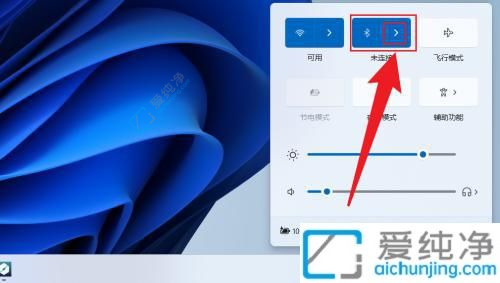
3、将蓝牙设置调至开启状态,然后选择要连接的蓝牙设备。
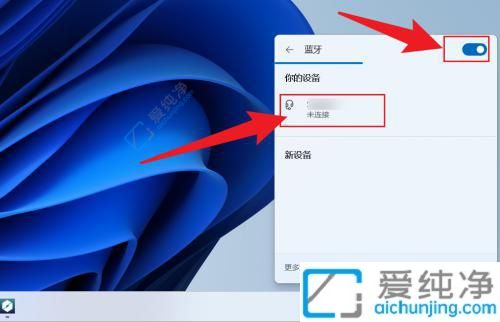
通过以上方法,我们可以在Windows 11中轻松找到蓝牙开关,并管理我们的蓝牙设备连接。希望本文对于遇到蓝牙连接问题的Windows 11用户有所帮助,让大家可以更加方便地使用他们的蓝牙设备。
| 留言与评论(共有 条评论) |